Исправлено: Skype не может отправлять изображения
Skype - одна из самых популярных служб обмена сообщениями на платформе Windows, с миллионами пользователей по всему миру, которая не только позволяет пользователям отправлять бесплатные сообщения и выполнять видео- и аудиозвонки, но и делиться файлами. Иногда, однако, он может страдать от некоторых ошибок. На данный момент многие пользователи Windows 10 сообщают, что Skype больше не может отправлять изображения, поэтому сегодня мы собираемся показать вам, как решить эту проблему.
Скайп не может отправлять изображения, как это исправить?
- Удалить проблемную запись из базы данных
- Сброс настроек Skype
- Загрузите последнюю версию Skype
- Сброс файла хоста
- Проверьте, используете ли вы правильный пароль
- Проверьте ваши приложения безопасности
- Используйте команду / msnp24
Решение 1. Удалить проблемную запись из базы данных.
Skype хранит всю важную информацию, такую как отправленные файлы и сообщения, в своем файле базы данных. Если ваша база данных повреждена, вы можете столкнуться с этой или подобной проблемой Skype на вашем ПК. Чтобы решить эту проблему, вам нужно скачать браузер SQL и открыть файл базы данных Skype, найти проблемные записи и удалить их. Для этого выполните следующие действия:
- Загрузите браузер SQLite.
- Найдите файл main.db. Для этого нажмите сочетание клавиш Windows + R, чтобы открыть диалоговое окно « Выполнить ». Введите % appdata% и нажмите Enter или нажмите OK .
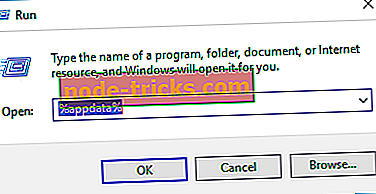
- Папка роуминга появится. Перейдите в папку Skype . Теперь введите папку, названную вашим именем пользователя Skype.
- Найдите файл main.db и откройте его в браузере SQLite.
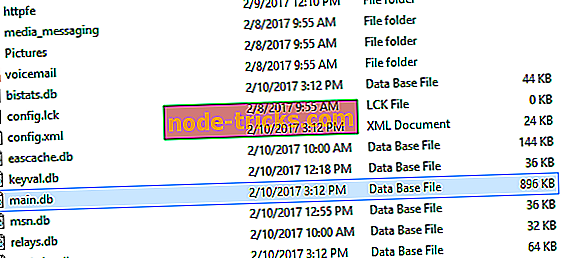
- Когда SQLite откроется, нажмите кнопку « Обзор данных» и перейдите к таблице MediaDocuments .
- Теперь вы должны увидеть список всех полученных или отправленных файлов. Вам нужно найти поврежденный файл и удалить его из базы данных. Для этого вы можете использовать столбец original_name, чтобы найти файл по его имени.
Мы должны отметить, что этот процесс немного продвинутый, поэтому вам может потребоваться несколько попыток его выполнить. Немногие пользователи сообщили, что им не удалось определить поврежденный файл, но после удаления всех медиафайлов из базы данных проблема была решена.
Стоит отметить, что изменение базы данных Skype может привести к потере отправленных файлов или сообщений. Возможно, вы захотите создать копию файла main.db, чтобы предотвратить потерю файла и возможные проблемы со Skype.
Решение 2 - Сброс настроек Skype
Пользователи сообщили, что решили проблему, просто удалив определенные файлы Skype со своего компьютера. Удалив эти файлы, вы заставите Skype сбросить настройки по умолчанию и устранить любые потенциальные проблемы. Сброс Skype довольно прост, и вы можете сделать это, выполнив следующие действия:
- Закройте Skype полностью.
- Нажмите клавиши Windows + R и введите % appdata% . Нажмите Enter .
- Когда папка Roaming откроется, найдите папку Skype и переименуйте ее в Skype_old .
- Снова нажмите клавишу Windows + R и введите % temp% / skype . Нажмите Enter или нажмите ОК .
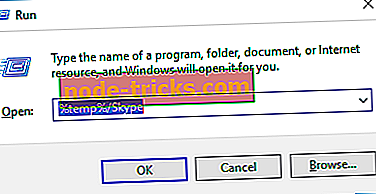
- Найдите папку DbTemp и удалите ее.
- Попробуйте снова запустить Skype и проверьте, сохраняется ли проблема.
Этот процесс довольно прост, и после удаления файлов Skype должен сброситься до значения по умолчанию, и проблема должна быть решена. Если вас беспокоят ваши сообщения, они безопасно хранятся в папке Skype_old, которую вы создали на шаге 2 .
Немногие пользователи сообщили, что это решение не работает для них, пока они не перейдут на более старую версию Skype. Если это решение не работает, вы можете попробовать установить более старую версию Skype и повторить те же действия.
Решение 3 - Загрузите последнюю версию Skype
Если это серьезная проблема, Microsoft, скорее всего, решит ее в будущей версии Skype. По словам пользователей, эта проблема затрагивает пользователей с запятыми в имени пользователя. Если проблема не устранена, обязательно загрузите и установите последнюю версию Skype, чтобы проверить, решает ли это проблему.
Решение 4 - Сброс файла хоста
Файл Hosts позволяет назначать определенные адреса определенным IP-адресам в Интернете. Этот файл чрезвычайно полезен, но также может быть целью для злоумышленников. Вредоносные программы могут изменять файл вашего хоста и препятствовать доступу к определенным веб-сайтам или перенаправлять вас на вредоносные веб-сайты.
Кроме того, многие пользователи подозревают, что изменение файла хоста может помешать вам отправлять изображения через Skype. К счастью для вас, вы можете решить эту проблему, просто сбросив файл hosts. Сбросить файл hosts не сложно, и мы уже подробно объясняли, как сбросить файлы hosts в Windows 10.
Если вы более опытный пользователь и знаете, как изменять и редактировать хост-файл, вы можете закомментировать пользовательские записи, чтобы решить эту проблему. Немногие пользователи сообщили, что только определенные записи в файле hosts вызывали эту проблему на их ПК, поэтому нет необходимости сбрасывать ее. Просто удалите или закомментируйте их и сохраните изменения в файле хоста. После этого вы сможете отправлять файлы через Skype без проблем.
Решение 5. Проверьте, используете ли вы правильный пароль
Иногда эта проблема может возникнуть, если вы измените пароль учетной записи Microsoft. Многие пользователи используют свою учетную запись Microsoft для входа в Skype, но это также может привести к определенным проблемам. Пользователи сообщили, что они изменили пароль своей учетной записи Microsoft, но все же смогли войти в Skype без проблем. Несмотря на то, что они могли войти в систему, они не могли отправлять фотографии через Skype. Чтобы решить эту проблему, вам необходимо выйти из Skype и войти в систему с новым паролем. После этого вы сможете отправлять фотографии через Skype еще раз. Помните, что это решение применимо только в том случае, если вы используете свою учетную запись Microsoft для входа в Skype.
Решение 6 - Проверьте ваши приложения безопасности
Иногда сторонние антивирусные инструменты или приложения могут мешать работе Skype и вызывать появление этой ошибки. Пользователи сообщали, что причиной этой проблемы было программное обеспечение Spybot Anti Beacon. Чтобы устранить проблему, откройте Spybot Anti Beacon и проверьте свои настройки. По словам пользователей, вам необходимо отключить иммунизацию для служб OneDrive, чтобы решить эту проблему. Если проблема не устранена, вы можете попробовать отключить иммунизацию для других служб или удалить Spybot Anti Beacon со своего компьютера. Мы также рекомендуем вам проверить ваш антивирус, брандмауэр или любое другое программное обеспечение безопасности на возможные проблемы. Если нет проблем с настройкой, попробуйте отключить программное обеспечение безопасности и брандмауэр и проверить, решает ли это проблему.
Решение 7. Используйте команду / msnp24
По словам пользователей, вы можете решить эту проблему в Skype, просто введя команду / msnp24. Для этого просто откройте Skype и введите / msnp24 в любом окне чата. После выполнения этой команды перезапустите Skype и проверьте, решена ли проблема.
Невозможность отправки изображений или других файлов через Skype может быть большой проблемой, но мы надеемся, что вы решили эту проблему с помощью одного из наших решений.

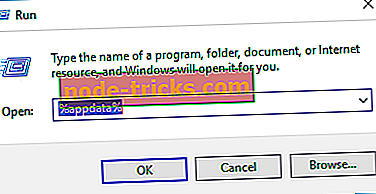
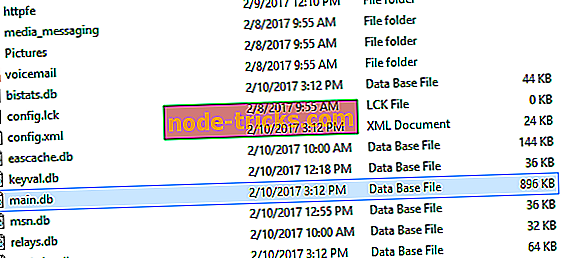
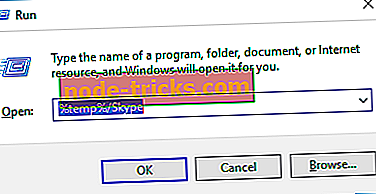






![[FIX] Halo 5 Guardians не работает](https://node-tricks.com/img/fix/458/halo-5-guardians-multiplayer-doesn-t-work.jpg)
